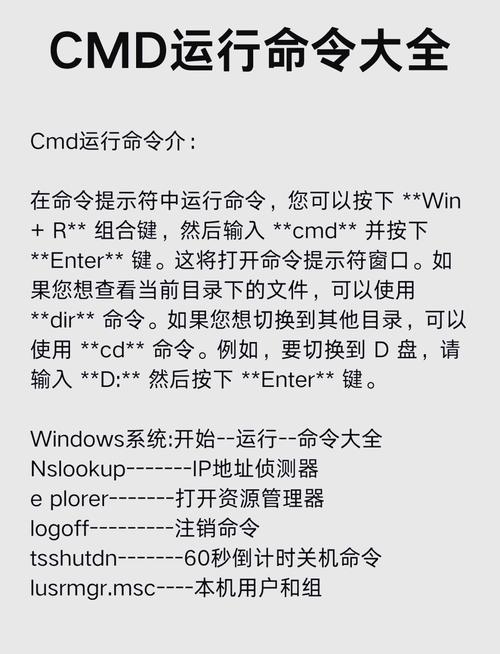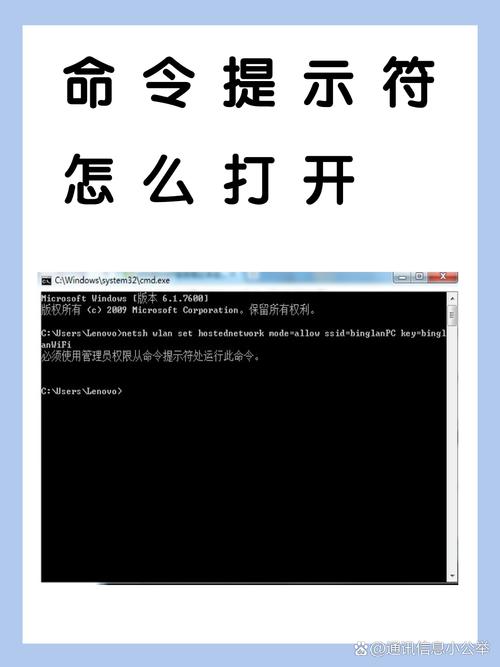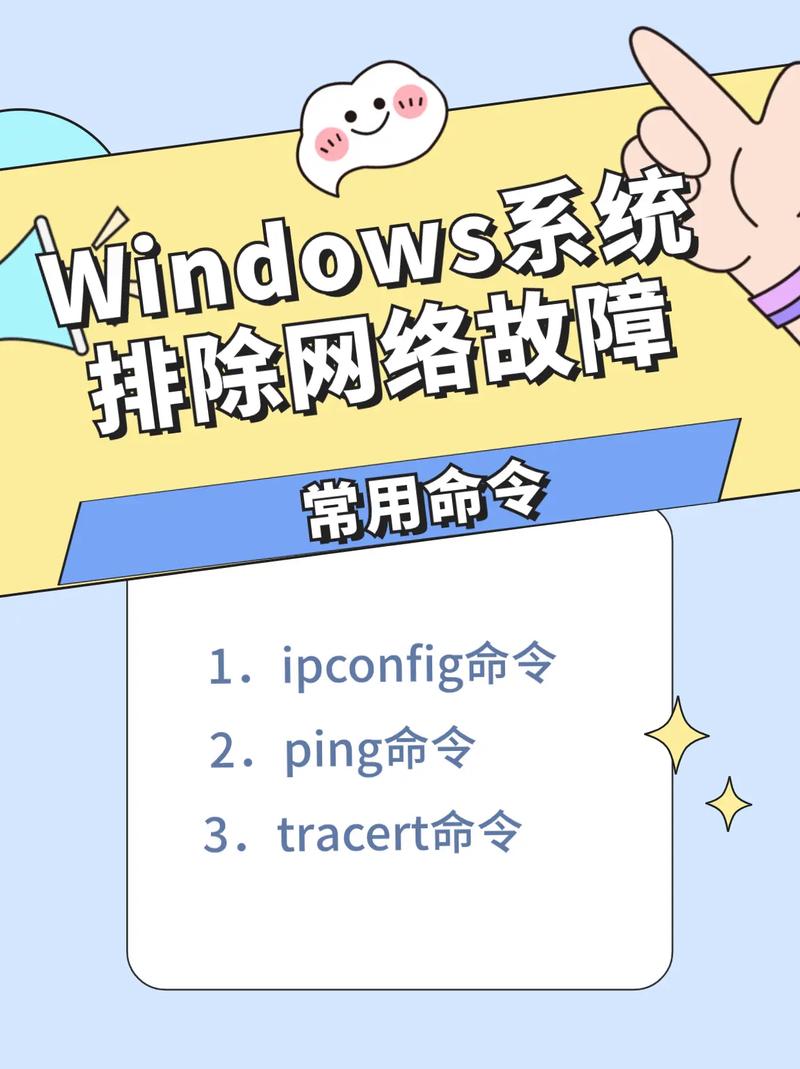如何用命令提示符排除电脑故障
摘要:通过命令提示符可以排除电脑故障。具体操作包括:检查系统文件完整性、运行系统诊断工具、检查硬件状态等。在命令提示符下输入相关命令,可以检测并修复系统文件损坏、检查磁盘健康状态、查看系统日志等,以便及时发现并解决问题。还可以利用命令提示符进行网络诊断,检查网络连接是否正常。掌握命令提示符的使用技巧,可以更高效地排除电脑故障。
随着计算机技术的飞速发展,电脑已成为我们日常生活和工作中不可或缺的工具,电脑故障的出现也是不可避免的,在解决电脑故障的过程中,使用命令提示符(Command Prompt)是一种高效的方法,本文将介绍如何使用命令提示符排除电脑故障。
了解命令提示符
命令提示符,也称为CMD(Command Line),是Windows操作系统中的一个基本工具,通过命令提示符,用户可以输入各种命令来执行特定的任务,在排除电脑故障时,命令提示符可以帮助我们进行各种系统操作,如检查硬件、网络配置等。
使用命令提示符排除电脑故障的步骤
1、系统诊断
我们可以通过命令提示符进行系统的基本诊断,输入“systeminfo”可以查看系统的详细信息,包括操作系统版本、处理器型号等,这些信息有助于我们了解电脑的基本配置和性能。
2、硬件检测
(1)硬盘检测:使用命令“chkdsk”可以检查硬盘的完整性,发现潜在的错误并进行修复。“chkdsk /f”可以强制检查并修复硬盘上的错误。
(2)内存检测:通过命令“wmic memorychip get banklabel,capacity”可以查看内存信息,如果内存出现问题,可能会导致系统不稳定或崩溃,在这种情况下,更换内存条可能是解决问题的办法。
(3)显卡检测:可以使用命令“dxdiag”来检查显卡的状态和配置信息,如果显卡出现问题,可能会导致屏幕显示异常或游戏性能下降,在这种情况下,更新显卡驱动程序可能有助于解决问题。
3、网络配置检查与修复
(1)网络连接检查:通过命令“ipconfig”查看网络配置信息,包括IP地址、子网掩码等,如果网络连接出现问题,可以尝试重新启动网络服务或检查网络线路。
(2)DNS解析检查:使用命令“nslookup”可以测试DNS解析是否正常,如果DNS解析失败,可能导致无法访问某些网站,在这种情况下,可以尝试更换DNS服务器或调整网络设置。
(3)端口扫描:通过命令“netstat”查看系统开放的端口和网络连接状态,如果发现异常端口或连接,可能是病毒或恶意软件导致的,在这种情况下,可以使用杀毒软件进行扫描和清除。
4、系统性能优化与故障排除
(1)磁盘清理:使用命令“cleanmgr”可以清理系统中的无用文件,释放磁盘空间,这有助于提高系统的运行速度和性能。
(2)注册表修复:通过命令“regedit”可以打开注册表编辑器,检查和修复注册表错误,注册表错误可能导致系统崩溃或程序运行异常,在这种情况下,可以使用注册表清理工具进行修复。
(3)系统更新:通过命令“wuamgr”可以检查并安装系统更新,系统更新可以修复安全漏洞和提高系统性能,建议定期更新系统和应用程序。
注意事项
1、在使用命令提示符进行故障排除时,请确保您了解每个命令的功能和用法,错误的命令可能导致系统损坏或数据丢失。
2、在修改系统配置或注册表之前,请备份重要数据以防万一。
3、如果您不确定如何操作,请寻求专业人士的帮助或参考相关教程和文档。
使用命令提示符排除电脑故障是一种强大的技能,通过掌握命令提示符的基本用法和相关命令,我们可以轻松地进行系统诊断、硬件检测、网络配置检查与修复以及系统性能优化与故障排除,请注意在使用命令提示符时要谨慎操作,避免造成不必要的损失,建议定期学习和了解新的命令和工具,以提高排除电脑故障的能力。